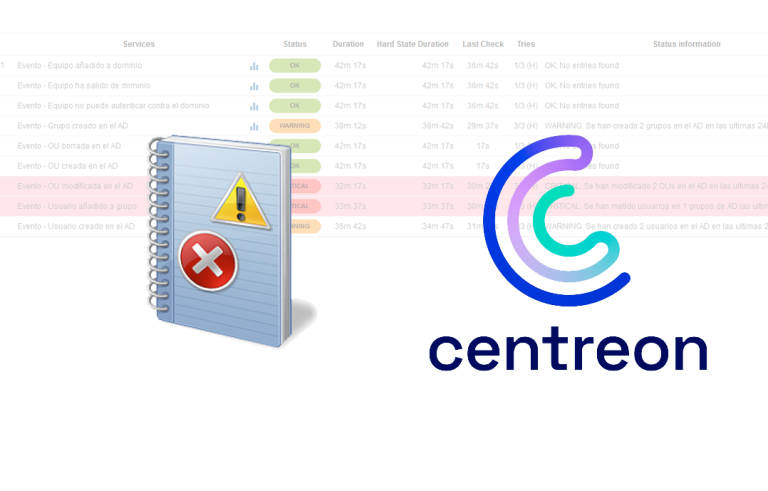Utilisation de Windows AIK pour les déploiements Windows 7 et Windows 2008 R2
Nous pouvons utiliser Windows AIK (Kit d’installation automatisée de Windows) pour afficher facilement et rapidement des images Windows 7 et Windows 2008 R2. Avec ce, Nous serons en mesure de créer une image à partir d’une équipe que nous avons préparée pour notre organisation et de l’appliquer à toutes les équipes (Pouvoir mettre des pilotes, Applications, Configurations…). Ce document examinera l’utilisation des fichiers de réponses pour empêcher l’interaction lors de l’installation du système d’exploitation et ainsi effectuer des installations sans surveillance, la création et l’utilisation d’un CD Windows PE pour le démarrage de l’environnement de préinstallation et le déploiement de l’imagerie réseau, ainsi que l’utilisation de scripts pour éviter au maximum notre intervention.
Installation de Windows AIK,
Tout d’abord, téléchargez AIK à partir du site officiel de Microsoft ou de MSDN, Nous l’installons sur n’importe quel ordinateur, si nous n’avons pas les prérequis installés, il nous l’indiquera en plus d’avoir les installateurs sur le CD AIK lui-même. Cliquez sur “Installation de Windows AIK”,
Nous effectuons l’installation du kit d’installation automatisée Windows, Il n’a rien, l’installation est un assistant, “Suivant”,
Nous acceptons la licence, “Suivant”,
Sélectionnez le chemin d’installation, Faire défaut “%ProgramFiles %Windows AIK”, “Suivant”,
et “Suivant” Pour commencer l’installation,
…
Après quelques secondes, nous l’avons installé, Cliquez sur “Fermer”.
Dans “%ProgramFiles %Windows AIKSamples” nous aura laissé quelques exemples de fichiers de réponses
Création d’un fichier de réponses,
Comment dans ce document nous allons créer des images et des fichiers de réponses pour Windows 7, nous devons copier à partir de Windows DVD/ISO 7 le fichier image par défaut, Donc, dans le dossier “Sources” à partir du DVD, nous copions le fichier “install.wim” dans un dossier local de votre ordinateur, Dans mon cas “C:AIKw2k7”.
Nous ouvrons le “Gestionnaire d’images système Windows” que nous venons d’installer,
Et nous devrions aller à l’image Windows 7 que nous venons de copier, pour cela, “Lime” > “Sélectionnez l’image Windows…”
Nous sélectionnons l’icône “install.wim” & “Ouvrir”,
Nous devons créer un fichier catalogue, nous indiquons donc “Oui”,
…
Puits, après quelques secondes, nous voyons que nous avons l’image Windows 7 téléchargé sur l’application; si nous avons l’intention de créer un fichier de réponses, Nous allons “Lime” > “Nouveau fichier de réponses…”,
Prêt,
Ce que nous devons faire maintenant, c’est ajouter les composants nécessaires ou que nous considérons que nous devrions modifier pour notre fichier de réponse et ainsi avoir l’image Windows entièrement personnalisée et automatisée. Au fur et à mesure que vous ajoutez les composants, ils sont ajoutés au fichier de réponses, pour les configurer un par un. Dans mon cas, j’ai ajouté les composants suivants avec les configurations suivantes:
Composants avec leurs phases et configurations respectives,
Exemple d’application d’une configuration,
Nous validons le fichier pour vérifier si toutes les données sont correctes “Outils” > “Valider le fichier de réponse”.
Par exemple, cet avertissement qui doit être renseigné…
Une fois que vous êtes prêt, Nous enregistrons le fichier de réponses “Lime” > “Enregistrer le fichier de réponses”
Nous le gardons tel que autounattended.xml, nous pouvons l’insérer dans une clé USB, sur une disquette… Nous démarrons l’équipement et il sera installé de manière totalement sans surveillance.
Créer une équipe de référence,
Nous installons un Windows 7 o Fenêtres 2008 R2, Nous le personnalisons comme nous le souhaitons, Installation du logiciel, Configurations… Une fois que nous l’aurons prêt, nous devons exécuter Sysprep (À partir de la ligne de commande, ou courir). Sélectionnez « Action de nettoyage du système »: “Démarrer la configuration rapide (OOBE) du système”, Marque “Généraliser” et sous « Options d’arrêt »’ Marque “Éteindre”, Accepter. Ou par commande, avec: 'sysprep.exe /oobe /généraliser /arrêter'.
Et nous pouvons cloner l’équipement autant de fois que nécessaire, car il générera un nouveau SID, et aura le nom de l’ordinateur que nous avons indiqué dans le fichier de réponse.
Création d’une disquette d’amorçage Windows PE,
Pour créer une disquette de démarrage RAM qui peut être utilisée pour démarrer des ordinateurs pour n’importe quelle tâche administrative, exporter une image ou importer (Dans ce cas), Nous devrons le faire par le biais de la “Ligne de commande des outils de déploiement”.
Courir: COPIE. CMD ARCHITECTURE DESTINATION
important, nous devons copier l’exécutable IMAGEX.EXE dans le répertoire DESTINOISO, pour pouvoir importer/exporter des images informatiques ultérieurement!
Nous devons copier le fichier DESTINOwinpe.wim dans le répertoire DESTINOISOsourcesboot.wim afin de ne pas avoir de problèmes avec le démarrage de Windows PE.
Enfin, nous générons le fichier ISO que nous devons graver sur un CD pour pouvoir démarrer n’importe quel ordinateur, au moyen de OSCDIM -n -bDESTINOetfsboot.com DESTINOISO DESTINOFILE. ISO,
Après quelques minutes, nous aurons l’image du CD créée à partir de Windows PE!
Création de l’image réseau,
Ce que nous allons faire maintenant, c’est à propos d’un Windows 7 o Fenêtres 2008 R2 que nous avons préparé pour créer une image à partir de celui-ci, nous commençons par l’ISO nouvellement créée.
Nous mappons n’importe quel lecteur réseau à un serveur que nous avons sur notre réseau, pour héberger l’image que nous créons à partir de cet équipement. UTILISATION DU NET PAROLES: SERVEURDOSSIER, Nous saisissons quelques informations d’identification pour pouvoir écrire dans le.
Nous exécutons la commande pour copier l’image de cet ordinateur sur le réseau, Selon les partitions que nous avons, la lettre du lecteur peut changer, UNIDADIMAGEX.EXE /capture UNIDAD_SISTEMA: DESTINO_IMAGEN.wim “DESCRIPTION” /COMPRESSER RAPIDEMENT / VÉRIFIER
…
Après quelques minutes, le système d’exploitation que nous avons sur cet ordinateur aura déjà copié sur un emplacement réseau.
Application d’une image réseau,
On redémarre un ordinateur avec l’image ISO que l’on a gravée sur un CD avec Windows PE. Oeil, que ce que nous faisons écrasera les données dont dispose ladite équipe!
De même, Nous cartographions une unité de réseau à l’endroit où nous avons les images du réseau, UTILISATION DU NET PAROLES: SERVEURDOSSIER.
Avec Diskpart, nous allons créer la partition système où nous allons appliquer l’image, pour éviter d’exécuter ces commandes, On peut utiliser un script et la commande: DISKPART /S SCRIPT.TXT. Nous devrons sélectionner le disque que nous avons (0), Nettoyage (Propre), Créer une partition principale (Créer une partition primaire), sélectionnez-le et formatez-le au format NTFS (Sélectionner une partition 1 & format fs=ntfs label=”ÉTIQUETTE”), attribuer la lettre C: (attribuer lettre=c), Marquer la partition comme active (actif) et quitter diskpart.
Pour appliquer l’image, il suffit de courir: UNIDADIMAGEX.EXE /APPLIQUER ORIGEN_IMAGEN.wim 1 c:
…
Et après quelques minutes, il aura copié l’image pour l’équipe, Maintenant, nous créons le système de démarrage en utilisant: BCDBOOT.EXE C:WINDOWS et nous aurons un ordinateur déployé via une image entièrement personnalisée à travers le réseau.